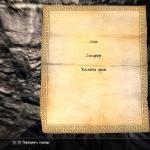태블릿이 멈추는 이유는 무엇입니까? 문제를 해결합니다. 모든 수단이 좋습니다. 우리는 얼어 붙은 태블릿으로 싸웁니다.
기술적으로 가장 진보되고 값 비싼 태블릿이라도 예기치 않은 정지 및 재부팅으로 소유자를 화나게 할 수 있습니다. 이 기사에서는 태블릿 컴퓨터가 멈추는 이유와 해결 방법에 대해 설명합니다.
동결의 원인
첫째, 하드웨어가 약하고 장치의 품질이 좋지 않습니다.
일부 태블릿 소유자는 리소스를 많이 사용하는 응용 프로그램과 게임을 약한 하드웨어 플랫폼에서 실행할 수 없다는 사실을 이해하지 못합니다.
예산 가제트의 프로세서 및 그래픽 칩은 계산을 충분히 빠르게 수행할 수 없으므로 게임이나 응용 프로그램이 느리게 작동하거나 태블릿이 "중단"됩니다. 따라서 예산 모델이 있는 경우 예를 들어 책 읽기와 같은 간단한 프로그램을 설치해 보십시오. 여기에서 찾을 수 있는 가장 편리한 읽기 프로그램은 무엇입니까? 또한 동결의 원인은 공장 결함 일 수 있습니다.

둘째, RAM 또는 영구 메모리가 부족합니다. Android 운영 체제의 기능은 닫은 후 각 응용 프로그램이 장치의 RAM에 "중단"되고 종종 프로세스에 표시되지 않고 작업 속도가 느려지는 것과 같습니다.
많은 수의 프로그램이 백그라운드에서 실행되면 가제트가 정지될 수 있습니다.
태블릿의 내부 또는 영구 메모리가 90% 이상 채워진 경우에도 마찬가지입니다. 그건 그렇고,이 문제는 Samsung Galaxy Tab 2 태블릿이 정지되는 주요 이유 중 하나입니다. 사용자가 너무 많은 프로그램을 설치하고 메모리를 용량까지 채우고 느린 장치 작동 및 정지를 경험합니다. 따라서 게임의 열렬한 팬이라면 태블릿을 포기하고 게임용 노트북을 선택해야 합니다.
셋째, 일부 프로그램, 바이러스 백신, 라이브 월페이퍼, 인터페이스 장식 작업. 여기에서 모든 종류의 프로그램 버그 또는 잘못된 최적화가 정지의 원인이 될 수 있습니다.
넷째, 태블릿에 치명적인 사용자 행동. 전자 장치 분야의 전문가라고 생각하는 일부 가제트 소유자는 부주의한 행동으로 태블릿을 쓸모없는 플라스틱 조각으로 만들 수 있습니다. 이것은 관리자 계정에 액세스하려는 시도, 잘못된 펌웨어, 중요한 시스템 설정 변경일 수 있습니다.
문제 해결
성능이 좋지 않은 태블릿의 경우 솔루션은 하나뿐입니다. 너무 많은 리소스를 소비하는 응용 프로그램을 실행하지 마십시오.
장치에서 결함이 발견되면(품질 불량, 냉각 시스템 불량, 미세 회로 문제) 유일한 방법은 보증 기간에 따라 교체하거나 새 제품을 구입하는 것입니다.
RAM의 지속적인 작업 부하를 제거하기 위해 특수 소프트웨어는 사용하지 않는 응용 프로그램을 언로드하고 모든 종류의 쓰레기에서 운영 체제를 정리하며 불필요한 서비스를 비활성화하는 데 도움이 됩니다. 사용하지 않는 프로그램, 특히 게임을 제거할 수도 있습니다.
기억할 가치가 있습니다. 비디오를 보거나 태블릿에서 게임을 시작할 때 바이러스 백신을 비활성화하는 것이 좋습니다. 브라우저를 사용하는 동안 더 유용합니다.
장치가 자주 정지되면 최근에 설치한 프로그램을 기억해야 합니다. 아마도 시스템 오류로 이어지는 프로그램일 것입니다. 경우에 따라 장치를 공장 설정으로 재설정할 수 있습니다.

주요 규칙: 확실하지 않은 경우 - 가지 마세요! 사용자의 기술 지식이 가제트를 미세 조정하거나 플래시하기에 충분하지 않은 경우 모든 것을 올바르게 수행할 전문가에게 문의하는 것이 좋습니다.
태블릿이 멈췄을 때해야 할 일
태블릿 컴퓨터가 정지된 경우 첫 번째 단계는 전원을 껐다가 켜는 것입니다. 이렇게 하려면 전원 버튼을 몇 초 동안 누르고 5분 정도 기다렸다가 장치를 다시 켜십시오. 이 방법이 작동하지 않으면 배터리, 메모리 카드 및 SIM 카드를 제거하고 몇 분 정도 기다렸다가 모든 액세서리를 다시 삽입하고 태블릿을 켜야 합니다. 경우에 따라 하드 리셋을 수행해야 합니다. 이렇게 하려면 가제트의 물리적 버튼을 특정 순서로 누르고 있어야 하지만(순서는 모델마다 다름) 지워진다는 점을 고려해 볼 가치가 있습니다. 태블릿 메모리의 모든 정보. 글쎄, 이것이 작동하지 않으면 서비스 센터의 깜박임 또는 수리 만 도움이 될 것입니다.

결론
결론은 이렇습니다. 대부분의 경우 태블릿이 멈춘 것은 사용자 자신의 책임입니다. 시스템 설정 및 파일 변경 시도, 많은 프로그램 설치, 리소스 집약적 응용 프로그램 - 이 모든 것이 장치 오작동으로 이어질 수 있습니다. 태블릿이 중단 없이 작동하려면 작동에 주의해야 합니다.
태블릿이 멈추면 어떻게해야합니까? 하지만 이 개인 비서도 드문 일이 아니다. 실패하지만 동시에 우리는 그것 없이는 할 수 없습니다. 결국, pl셰트니에컴퓨터는 더 이상 새로운 장치가 아닙니다. 그들은 종종 일상 생활과 직장 및 교육 문제 해결을 돕습니다.
동결 정제의 원인
태블릿은 너무 복잡해서 원활한 작동을 보장하기 어렵습니다. 대부분의 경우 오류는 장치 정지로 표현됩니다. 그 이유는 일반적으로 약한 구성, 응용 프로그램 코드의 일부 오류 또는 성급한 사용자 작업에 있습니다. 태블릿이 멈추면 어떻게해야합니까?
작업을 수행하기 전에 최소한 저장하지 않은 모든 정보가 손실된다는 점을 고려해야 합니다. 그것이 당신에게 중요하다면 서비스 센터에 연락하는 것이 더 낫습니다. 태블릿이 멈추고 명령에 응답하지 않습니다. 단순히 다시 시작해 볼 가치가 있습니다. 먼저 일반적인 방법으로 장치를 끄십시오. 전원 버튼을 눌러도 기기가 반응하지 않으면 20초 정도 길게 눌러보세요. 장치를 끌 수 있으면 잠시 기다렸다가 다시 켜십시오.
드라이브 및 저장 장치 제거
위에서 설명한 방법의 단순성에도 불구하고 이 옵션은 일반적으로 사소한 결함에 대처하고 태블릿을 작동 상태로 되돌리는 데 도움이 됩니다. 태블릿이 일반 모드에서 작동하지 않으면 모든 전선을 분리하고 메모리 카드, SIM 카드를 제거한 다음 다시 시작하십시오.
배터리 제거
정지 문제가 여전히 있습니까? 다음 단계로 넘어갑시다. 태블릿에 배터리에 빠르게 액세스할 수 있는 기능이 있으면 제거하십시오. 몇 분 기다린 후 다시 삽입하고 전원을 켜보십시오. 다음 사항에 유의해야 합니다. 대부분의 태블릿 모델에는 배터리를 분리할 수 있는 기능이 없습니다.태블릿을 완전히 분해하지 않고 장치를 정상 작동 상태로 만드는 데 도움이 되지 않으면 하드 리셋을 수행해야 합니다. , 모든 태블릿 설정이 공장 설정으로 재설정되고 운영 체제가 원래의상태 . 하드 리셋 기능은 모든 태블릿에 제공됩니다.
하드 리셋은 태블릿 메모리에 저장된 모든 데이터를 잃게 됩니다. 응용 프로그램을 다시 설치하고 구성하고 로그인과 암호를 입력해야 합니다. 그러나 다른 한편으로 이것은 태블릿 자체에 생명을 불어넣는 확실한 옵션입니다.
절차를 시작하기 전에 SIM 카드와 메모리 카드를 제거하고 장치를 복원할 때 완전히 방전되지 않도록 배터리를 충전하는 것이 좋습니다. 하드 리셋은 다른 제조업체의 모델에서 다른 방식으로 실행됩니다. 제조업체 웹 사이트에서 또는 기술 지원에 문의하여 태블릿에서 이 작업이 어떻게 수행되는지 정확히 알 수 있습니다.
대부분 흔한옵션은 다음과 같습니다.
하나 . 장치가 작동하는 경우 원래 상태로 복원하는 가장 쉬운 방법은 설정 메뉴를 사용하는 것입니다. 태블릿 설정에서 모든 설정 재설정(공장 설정 복원), 모든 설정 재설정 항목을 찾아 선택합니다.
2. 케이스에 전원 버튼 옆에 작은 구멍이 있으면 이 구멍에 숨겨진 버튼을 누르면 시작됩니다. 종이 클립이나 성냥과 같은 얇은 물체로 이 작업을 수행하는 것이 더 편리합니다.
삼 . 전원 버튼과 볼륨 작게 키를 길게 누릅니다. 그런 다음 프롬프트에 따라 하드 리셋을 수행하십시오. 이 메뉴의 제어는 태블릿의 볼륨 키와 전원 버튼으로 수행됩니다.
대부분의 경우 하드 리셋은 장치를 작동 상태로 되돌리는 데 도움이 됩니다. 그 후에도 태블릿이 여전히 작동하지 않거나 어떤 이유로 설정 재설정을 수행할 수 없으면 장치를 진단 및 수리를 위해 서비스 센터에 가져가십시오.
(849회 방문, 오늘 1회 방문)
태블릿은 복잡한 장치입니다. 그의 행동에서 매우 예측 가능한 특징은 가장 부적절한 순간에 얼어 붙는 것입니다. 이것은 중국 제조업체의 태블릿 사용자뿐만 아니라 Samsung, Apple, Asus 등과 같은 공식 및 유명 회사의 가제트 사용자에게도 영향을 줄 수 있습니다. 태블릿이 정지되는 이유는 무엇입니까? 이 문제가 그렇게 흔한 이유는 무엇이며 이러한 상황에서는 어떻게 해야 합니까?
일반적인 문제는 동결입니다.
태블릿 멈춤의 원인
장치가 "멍청한" 상태로 멈추고 느려지는 데에는 소프트웨어와 하드웨어 오류의 두 가지 이유가 있습니다.
소프트웨어 오류
소프트웨어 오류의 원인은 다음과 같습니다.
- 모든 응용 프로그램의 잘못된 작업.
- 운영 체제가 제대로 작동하는 데 필요한 중요한 시스템 파일 또는 응용 프로그램의 손상 또는 제거.
- 바이러스 및 악성 소프트웨어 코드의 존재.
- 시스템 설정 실패.
하드웨어 오류
출현 이유:
- 호환되지 않거나 손상된 하드웨어를 태블릿에 연결합니다.
- 장치 회로 기판의 전류 전달 트랙 손상.
- 전원 공급 장치 시스템에 오류가 있습니다.
정지는 대부분의 경우 소프트웨어 오류로 인해 발생합니다. 스스로 제거하는 것은 어렵지 않습니다. 상황은 하드웨어 오류로 인해 더 복잡합니다. 여기에서 수리 전문가의 도움이 필요합니다.
문제의 원인 파악
사용자 작업의 결과로 태블릿이 느려지고 멈추기 시작한 이유를 이해하려면 문제의 원인을 찾아야 합니다. 태블릿으로 어떤 작업을 수행했는지 기억해야하며 그 후에 동결 문제가 나타납니다. 그것은 수:
- 소프트웨어 설치;
- 업데이트 설치
- 장치의 실패;
- 기타 작업.
또한 태블릿이 멈추기 시작하는 시점을 정확히 알아야 합니다.
- 프로그램을 열 때
- 장치의 운영 체제를 로드하는 과정에서
- 태블릿 작동 중
- 인터넷을 사용할 때.
태블릿이 멈추면 어떻게해야합니까?

해결책은 무엇입니까?
난방 문제
가제트가 눈에 띄게 제동되면 장시간 작업 중에 가열되는지 확인해야합니다. 그렇다면 프로세서가 너무 많이 가열되어 열이 마이크로 프로세서 및 고온에서 작동하도록 설계되지 않은 기타 요소에 영향을 미칩니다.
장치가 약간 식고 성능을 정상으로 되돌릴 수 있도록 작업에서 "휴식"을 제공해야 합니다.
가을
이 경우 터치 스크린 패널이 약간 움직여 제동과 유사한 디스플레이에 이해할 수 없는 동작이 발생할 수 있습니다.
출구 단 하나 - 손상된 구성 요소의 진단 및 교체를 위해 태블릿을 수리점에 가지고 가야 합니다.
외부 장비와의 충돌
품질이 좋지 않은 외부 하드웨어 또는 태블릿 자체의 조립이 계속해서 멈추는 원인이 될 수 있습니다.
SIM 카드, 플래시 카드 및 기타 장비를 일시적으로 분리하고 그것들이 없는 태블릿의 작동을 확인해야 합니다. 작동이 만족스러운 경우 정지 이유는 외부 장치에 있습니다. 교대로 가제트에 연결하고 소프트웨어 제동의 원인이 무엇인지 확인해야 합니다. 감지되면 단순히 새 것으로 변경됩니다.
많은 리소스를 소비하는 애플리케이션
어떤 소프트웨어 제품으로 인한 중단이 확실하다면 제거하고 전혀 사용하지 않는 것이 좋습니다.
이 응용 프로그램이 작업에 필요한 경우 유사한 기능을 수행하지만 많은 태블릿 리소스를 소비하지 않는 대체 응용 프로그램을 찾을 가치가 있습니다.

리소스 집약적 애플리케이션
Android 기기에서는 다음과 같이 애플리케이션을 비활성화할 수 있습니다. "옵션" 또는 "설정"(OS 모델에 따라 다름)으로 이동한 다음 "애플리케이션"을 클릭합니다. 여기에서 "실행 중인 응용 프로그램" 또는 "실행 중인 응용 프로그램"을 선택합니다. 열리는 창에서 "무거운" 응용 프로그램을 지정하고 "중지"를 클릭하여 실행을 중단해야 합니다. 즉시 영구적으로 삭제할 수 있습니다.
어떤 제품이 장치의 "수명"을 망치는지 확실하지 않은 경우 원하는 결과를 얻을 때까지 다른 프로그램을 차례로 꺼서 실험을 시도할 수 있습니다.
성능이 낮은 장치에서는 실행에 많은 리소스가 필요한 프로그램을 실행하면 안 됩니다.
타블렛을 누르거나 완전히 꽁꽁 얼었을 때 반응이 없음
이 상황에서 탈출구가 될 것입니다.
장치는 일반적인 방법으로 꺼집니다. 그 후 데이터 보안을 위해 메모리 카드와 SIM 카드를 분리(슬롯에서 제거)해야 합니다. 그런 다음 태블릿이 켜지고 성능이 확인됩니다. 모든 것이 이전과 동일하게 작동하면 카드를 설치하고 계속 사용할 수 있습니다.
이 방법이 도움이 되지 않으면 몇 분 동안 배터리를 분리하여 상황을 해결할 수 있습니다.
하드 리셋
어떤 방법으로도 긍정적 인 결과를 얻지 못했을 수 있습니다. 키보드와 태블릿 디스플레이는 누름에 응답하지 않습니다. 그런 다음 장치를 공장 설정으로 재설정하는 것 - "하드 재설정"만 남았습니다.

문제를 해결하는 "하드" 방법
장치 메모리의 모든 데이터가 영구적으로 삭제됩니다. 모든 사용자 계정은 로그인과 비밀번호로 다시 로그인해야 하며 애플리케이션을 다시 설치해야 합니다.
이 작업을 수행하기 전에 메모리 드라이브를 분리하여 수행 중인 작업으로 인해 실수로 문제가 발생하지 않도록 하는 것이 좋습니다.
Android 기기의 경우
- 전원 버튼과 동시에 볼륨 높이기 버튼을 누르십시오.
- 볼륨 조절 버튼을 사용하여 "초기화" 항목을 선택하십시오.
- 그런 다음 전원 버튼을 눌러 작동을 확인하십시오.
- 재설정 절차를 시작하려면 "예"를 지정하십시오.
- 프로세스가 시작된 후 장치가 재부팅됩니다.

초기화
iOS 기기의 경우:
- "전원" 및 "홈" 버튼을 동시에 누르십시오.
- "apple" 로고가 나타날 때까지 5 ... 10초 동안 기다립니다.
태블릿이 "바보 같은"것이 아니고 얼지 않도록 몇 가지 간단한 규칙을 따르면 충분합니다.
- 장치에는 고품질 안티바이러스 프로그램이 있어야 합니다.
- 모호한 출처의 응용 프로그램을 설치해서는 안 됩니다.
- 수정된 펌웨어가 항상 좋은 것은 아닙니다. 사용을 피하는 것이 좋습니다.
- 높은 곳에서 떨어지는 것은 누구에게도 즐겁지 않을 것입니다. 모바일 기기도 예외는 아닙니다.
로스티슬라프 쿠즈민
안녕하세요, 일반 방문자 및 신규 사용자입니다! 태블릿이 정지된 경우 태블릿을 다시 시작하는 방법에 대한 정보를 찾고 있습니까? 부주의한 장치를 처리할 수 없습니까? 그가 당신을 곤경에 빠뜨리려고 합니까? 그럼 함께 문제를 풀어보도록 하겠습니다. 내가 돕도록 노력할 것이며, 지침을 최대한 주의 깊게 읽고 이해하고 사용하십시오. 태블릿에 항상 이런 일이 발생하면 그 이유가 무엇인지에 대해 더 관심을 갖게 될 것입니다.
대부분의 경우 태블릿이 멈추고 어떤 이유로 인해 꺼지지 않습니다. 그냥 일어나는 것이 아닙니다. 이전에 어떤 작업이나 작업이 수행되었는지 기억해야 합니다.
그 중 다음과 같은 사항에 특별한 주의를 기울여야 합니다.
- 새 응용 프로그램 또는 자동 소프트웨어 업데이트 설치
- 기계적 손상. 예를 들어, 장치를 떨어뜨리거나 젖게 하거나 가열하는 것입니다.
태블릿이 멈추기 시작하고 행동에 어떤 식으로든 반응하지 않으면 이것이 가장 자주 발생하는 상황에주의를 기울이십시오.
대부분의 경우 태블릿이 정지되는 시기와 이유:
- 로딩시에
- 인터넷으로 작업하는 동안
- 멀티태스킹을 할 때
- 특정 응용 프로그램에
원인을 이해한다는 것은 문제를 해결할 방법을 빠르게 찾는 것을 의미합니다. 뜨거운 모닝커피로 채워진 정제는 수리를 위해 휴대해야 하는 것이 분명합니다. 다른 경우에는 장치를 간단히 재부팅하면 도움이 됩니다. 이것은 "완고한" 알약의 운 좋은 소유자가 수행해야 하는 첫 번째 조치입니다.
바이러스 공격
태블릿이 정지할 뿐만 아니라 종종 느려지나요? 최근에 타사 앱을 다운로드했다고 확신합니다. Android용 Google Play 스토어에서 설치한다고 해서 프로그램에 바이러스가 없다는 보장은 없습니다. 조심해! 일반적으로 이러한 문제는 파렴치한 개발자의 바이러스 공격 후에 발생합니다.
이 경우 어떻게 해야 합니까? 솔루션은 매우 간단합니다! 문제가 있는 소프트웨어를 제거하고 문제를 한 번에 처리하기만 하면 됩니다. 가정용 PC를 통해 바이러스 백신 프로그램으로 장치를 청소하는 것은 나쁜 생각이 아닙니다. 가장 쉬운 방법은 USB 케이블을 통해 연결하는 것입니다.
한 번에 여러 응용 프로그램을 동시에 다운로드하는 경우 어느 것이 악성인지 찾기가 어렵습니다. 그런 다음 테스트 진단을 수행해야합니다.
이 작업을 수행:
- "설정" 메뉴에서 "설정" - "응용 프로그램" - "실행 중인 응용 프로그램" - "실행 중인 응용 프로그램" 경로를 따라 차례로 이동합니다.
- 연속적인 종료를 통해 작업 속도를 늦추는 응용 프로그램을 찾습니다. 편의상 "중지" 버튼을 사용하십시오.
- 작업을 방해하는 것이 정확히 무엇인지 알아냈습니까? 후회없이 삭제!
데드 존
두 번째 옵션은 다소 나빠서 초보자를 놀라게 할 수 있습니다. 장치가 정지되어 꺼지고 싶지 않은 경우에 대해 이야기하고 있습니다. 먼저 정보가 들어 있는 하드 드라이브(micro SD)와 SIM 카드를 제거해야 합니다. 따라서 모든 중요한 데이터가 저장되었음을 확인할 수 있습니다.

그런 다음 태블릿에서 재설정 버튼을 찾습니다. 일반적으로 Lenovo, Samsung, Asus 모델과 같이 작은 구멍처럼 보입니다. 바늘이나 이쑤시개와 같은 날카로운 물체를 한 번 눌러 활성화하십시오. 버튼을 몇 초 동안 계속 누르고 있어야 합니다.
강력한 조치
이 방법은 너무 급진적이므로 스플래시 화면의 이미지가 어떤 동작으로도 변경되지 않는 가장 극단적인 경우에 사용해야 합니다. 왜요? 저장하지 않은 데이터가 완전히 손실되기 때문입니다. 좋아하는 사진 아카이브와 홈 비디오를 완전히 잃을 수 있습니다.
하드 리셋 방법의 본질은 무엇입니까? 실제로 이것은 장치를 공장 설정으로 깜박입니다.
진행 방법:
- POWER 버튼과 HOME 버튼을 동시에 눌러 기능을 활성화하세요.
- 드롭다운 컨텍스트 메뉴에서 "설정" 및 "포맷 시스템" 항목을 순차적으로 활성화합니다.
- 자유롭게 Android 재설정을 클릭하고 기기가 재부팅될 때까지 참을성 있게 기다립니다.
주목!태블릿의 백업 또는 백업 데이터는 신경을 심각하게 절약하고 매우 중요한 데이터를 저장할 수 있습니다. 고정된 장치로 상황을 해결하는 방법을 생각하기 전에 클라우드 또는 USB 플래시 드라이브에 정보를 복제한 위치를 기억하십시오.
하드 리셋 중에는 슬롯에서 하드 드라이브를 제거해야 합니다. 공장 설정으로 업데이트하면 미니 플래시 드라이브를 포함하여 태블릿의 모든 정보가 완전히 지워집니다.
행복한 iPad 소유자
"사과" 장치의 하드웨어 또는 소프트웨어 오류는 매우 드뭅니다. 이는 이러한 장치 가격의 상당 부분이 보안이 강화된 운영 체제이기 때문입니다. 개발자는 자손에 대해 매우 세심하고 응용 프로그램에 대한 구멍 뚫기와 바이러스 공격을 허용하지 않습니다.
iPad를 다시 시작하는 방법? 동시에 전원 및 홈 버튼 두 개만 누르고 몇 초 동안 누르고 있습니다. 그게 다야! 끔찍하거나 비판적인 것은 없습니다.
예방 조치
대부분의 경우 태블릿은 로딩 시 멈추고 버그가 있으며 부주의한 취급으로 인해 속도가 느려집니다. 기기를 주의해서 사용하십시오. 그러면 그것은 오랫동안 틀림없이 당신을 섬길 것입니다. 마찬가지로 신중하게 Lenovo 및 Samsung과 같은 잘 알려진 브랜드의 장치와 중국 제조업체를 다루어야 합니다.
간단한 규칙 및 요구 사항 목록은 검색 엔진에서 "갑자기 멈춘 경우 태블릿을 끄는 방법"이라는 쿼리를 입력할 필요가 없도록 할 수 있습니다.
- 불필요한 앱과 너무 많은 게임으로 기기의 메모리를 막지 마십시오.
- Play Market과 같은 공식 소스에서 소프트웨어 설치
- 라이센스가 있는 바이러스 백신 프로그램 설치
- 장치를 주의해서 다루십시오. 직사광선에 두지 마십시오, 어린아이에게 주지 마십시오, 떨어뜨리지 마십시오
- 기계적 고장의 경우 장치를 직접 분해하지 마십시오. 이를 위해 합리적인 가격으로 짧은 시간에 문제를 해결할 수 있는 서비스 센터가 많이 있습니다.
- 비상 리셋을 너무 자주 사용하지 마십시오. 켜져 있는 장치에서 배터리를 제거할 필요가 없습니다. 이를 위한 전용 끄기 버튼이 있습니다.
결과
태블릿이 일회성으로 중단되는 문제는 없습니다. 이러한 과정이 끊임없이 반복되면 전문가에게 눈을 돌릴 기회입니다. 좋은 주인의 서비스를 게을리하지 마십시오. 그는 문제를 식별할 수 있을 뿐만 아니라 장치에 대한 심층 진단도 수행할 수 있습니다. Prestigio와 Huawei 태블릿은 동일한 Android 운영 플랫폼에서 실행되지만 하드웨어에 차이가 있습니다. 그들은 보통 사람에게 익숙하지 않습니다. 위험을 감수하지 마십시오. 장치를 전문가에게 가져오세요!
자료가 도움이 되었습니까? 문제를 스스로 해결할 수 있었습니까? 그런 다음 소셜 네트워크에서 친구들과 이것을 공유하십시오. 아마도 그들 중 하나가 지금 이 문제에 직면하고 있을 것입니다.
방문하세요! 나는 블로그의 단골 독자와 새로운 손님에게 항상 기쁩니다.
관심을 가져주셔서 감사합니다! 곧 보자, 친애하는 친구! 진심으로, Rostislav Kuzmin.
시원한
Android 태블릿은 매우 인기가 있습니다. 업무와 여가 모두에 사용할 수 있습니다. 사용자에게 많은 불편을 일으키고 우리에게 필요한 장치의 작동에 결함과 제동을 제공합니다. Android의 태블릿 속도가 느려지면 특히 불쾌합니다. 모든 사람이 그러한 상황에서 무엇을 해야 하는지 아는 것은 아닙니다.
터치 컴퓨터 작동 중 어려움 및 이에 따른 억제는 다양한 원인이 있을 수 있습니다. 가장 중요한 것은 장치의 이러한 동작에 대한 이유를 찾는 것입니다. 버그가 있는 프로세스의 주요 원인은 소프트웨어 오류 또는 하드웨어 부품 오류로 간주됩니다.
다음과 같은 몇 가지 이유로 인해 Android 시스템의 프로세스 속도를 늦추는 소프트웨어 오류가 있습니다.
악성 파일
간단히 말해서 Tablet PC 시스템의 바이러스입니다. 신뢰할 수 없는 소스에서 다운로드할 때 다운로드한 폴더 안에 위험한 요소가 있을 수 있습니다. 다른 사용자는 다운로드한 제품에 대한 댓글에서 이에 대해 경고하지만 거의 읽지 않습니다. 신뢰할 수 있는 소스에서 파일을 다운로드하십시오. 이렇게 하면 위험이 줄어듭니다. Play Marker에서만 유틸리티를 다운로드하는 것이 가장 좋습니다.
흩어진 기억
처음에는 터치 응답이 잘 작동하다가 멈추기 시작했습니다. 이것은 쓸모없는 응용 프로그램이 많이 포함되어 있음을 의미합니다. 클립보드에 불필요한 정보가 포함되어 있거나 캐시 파일 폴더에 과부하가 걸리거나 가제트의 활동을 방해하는 많은 다른 파일이 있습니다. 그런 다음 "쓰레기"에서 제거해야 합니다. 저장 공간이 부족하면 태블릿의 기능이 저하될 수 있습니다.
위젯 및 데스크탑 오거나이저
전자에는 정보 기록(시간, 날씨, 뉴스 등)을 표시하는 기능인 뉴스 아이콘이 포함됩니다. 런처는 데스크탑을 구성하는 데 사용됩니다. 프로그램은 화면의 모양을 담당합니다. 화면의 초기 설정(스플래시 화면, 아이콘 모양)을 변경하면 장치가 바보가 됩니다.
하드웨어 문제
태블릿 속도가 느려지면 가장 먼저 할 일은 제품에 기계적 문제가 있는지 확인하는 것입니다. 긴 작업을 수행하는 동안 "어시스턴트"가 과열되었을 가능성이 큽니다.
장부하 시 발열 여부와 상관없이 기기의 케이스를 만지십시오. 이것은 프로세서 또는 비디오 카드의 과열을 나타내는 표시기입니다. 그 이유는 제대로 작동하지 않고 고장난 쿨러일 수 있습니다. 그들은 스마트 폰 또는 태블릿의 모든 모델을 갖추고 있습니다.
또한 태블릿을 떨어뜨렸는지 기억해 보십시오. 경미한 충격에도 장비 내부 부품이 어긋난다. 케이스 자체에는 눈에 띄는 손상이 없을 수 있지만 Android 운영 체제는 정지되기 시작합니다.
"채우기" 문제나 충격으로 인해 장치가 중단된 것이 아니라고 확신하는 경우 소프트웨어 오류가 원인입니다. 다음 문제 해결 방법을 사용하십시오.

하드 리셋 기능을 사용하여 태블릿을 이전 사용 편의성으로 되돌릴 수 있습니다. 이것은 전체 재설정 및 공장 재설정입니다. 유일한 주의 사항은 장치에 저장된 모든 정보가 삭제된다는 것입니다. 하드 리셋을 시도하기 전에 중요한 파일을 PC, 플래시 드라이브로 전송하십시오.
메모리 카드에 공간이 부족하거나 시스템에 큰 파일이 과부하되면 가제트가 꺼지고 재부팅될 때까지 정지될 수 있습니다.
OS 업데이트
새 운영 체제 업데이트를 설치할 때 주의하십시오! 새 버전이 가제트 모델과 호환되지 않으면 제동이 미끄러질 수 있습니다. 구매할 때 설치된 펌웨어를 고수해야 합니다. 업데이트를 설치할 때 새로운 유형의 업데이트보다 이전 버전의 OS를 선호하는 것이 좋습니다.
백그라운드 앱

백그라운드에서 실행 중인 애플리케이션으로 인해 가젯이 느려질 수 있습니다. 따라서 Android의 기능을 위해 장애물이 생성됩니다. 데이터 스캔 및 조각 모음이 제 시간에 수행되는 경우 제외됩니다. 오랫동안 더 이상 유용하지 않은 응용 프로그램은 제거해야 함을 기억하십시오.
안전 모드
일부 응용 프로그램이 삭제되지 않는 경우가 있습니다. 이 문제를 해결하려면 안전 작동 모드를 활성화하십시오. 장치 작동을 방해하는 프로그램 및 추가 기능을 제거할 기회가 있으면 삭제한 다음 시스템을 재부팅하십시오.
결론

원인을 연구하고 시정 조치를 취하면 원하는 결과를 얻을 수 있습니다.
가제트가 여전히 느리면 자격을 갖춘 도움을 받아야 합니다.
Android 운영 체제에는 훌륭한 기능이 있으며 많은 작업을 "가져옵니다". 그러나 사용자가 실행 중인 응용 프로그램의 수인 메모리의 "청결도"를 모니터링하는 것이 중요합니다. 인터넷에서 파일을 다운로드할 때 주의하십시오. 속도와 정확성, 결함이 없는 것이 사용자의 장점입니다.
적절하고 세심한 태도는 제동 없는 태블릿 컴퓨터의 긴 "수명"의 열쇠입니다.
동영상